ApowerREC電腦版是一款界面美觀、操作方便、功能實用的出色電腦錄屏工具。ApowerREC電腦版工具欄靈活,參數設置指導清晰,支持錄制任意操作畫面,且能夠原畫導出視頻,是用戶的不二選擇。
軟件特色
錄制任意操作畫面
ApowerREC能夠幫你音畫同步錄制電腦桌面操作、在線會議、娛樂視頻等所有活動。它提供全屏錄制、區域錄制、畫中畫等多種錄制視頻模式,讓用戶輕松搞定聊天視頻錄像及教學視頻。
跨平臺操作,兼容多設備
它不僅僅是Windows/Mac錄屏軟件,還是一款能夠支持移動設備錄屏工具:輕松幫助安卓手機錄像,也能靈活支持iPhone錄屏。iOS用戶可以直接將手機屏幕畫面,原畫投射到PC/Mac上;安卓用戶既可以在PC端投影錄屏,也可以直接在手機端錄制。
ApowerREC快速提升工作及生活效率
商業用途
ApowerREC可用于錄制APP展示視頻或視頻會議記錄,聲音、演示及攝像頭畫面均可超清錄下來。
教學演示
此視頻錄像軟件能讓你的演示更加生動:可用其錄制在線教學視頻及添加注釋,讓觀看者更直觀的了解重點。
學習
輕松制作超棒的學習素材,非常適用于錄制直播課程,在線會議等相關網絡在線視頻。
游戲娛樂
原畫記錄游戲精彩畫面及截取精湛操作圖片,并將其分享到各大平臺,與他人分享。
通用功能
使用該錄屏工具可以做好視頻通話記錄、現場問題錄制反饋及視頻技術支持等。
多平臺分享
錄屏及截圖后,可以使用這款多平臺錄屏軟件,直接與朋友、家人及全世界用戶分享生命中美好的瞬間。
功能介紹
編輯視頻
支持實時編輯視頻錄制畫面,也支持在錄制后,使用高級編輯功能,增加視頻特效。
錄制攝像頭
既可以單獨錄制攝像頭畫面,也可以錄制畫中畫效果。
任務錄制
ApowerREC支持兩種任務錄制功能,即電腦屏幕/攝像頭定時計劃任務錄制和跟隨錄制功能。
轉換視頻
將錄制好的視頻,轉換為多種格式,如:MP4、AVI、WMV、MOV等。
快速截圖
一鍵屏幕截圖,并自動將圖片保存到電腦。
高品質錄音
支持高品質的錄制聲卡及麥克風中的聲音,允許用戶調節音量及自定義音源。
安裝步驟
1.桌面端軟件下載完成后,在保存路徑中或在瀏覽器的下載列表中找到ApowerREC安裝包,雙擊開始安裝。
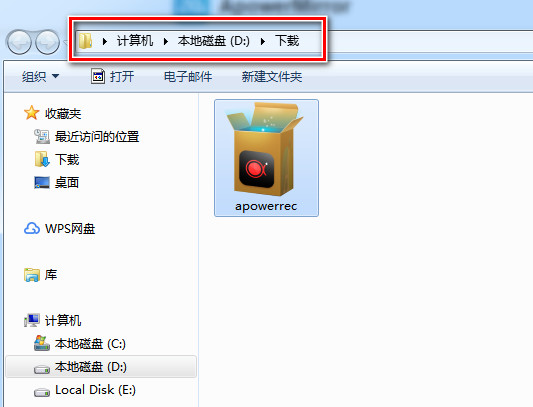
2.打開安裝包后,可自行選擇界面語言。
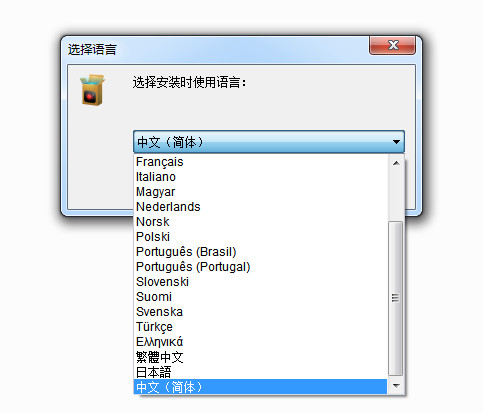
3.彈出安裝向導,然后點擊“下一步”。
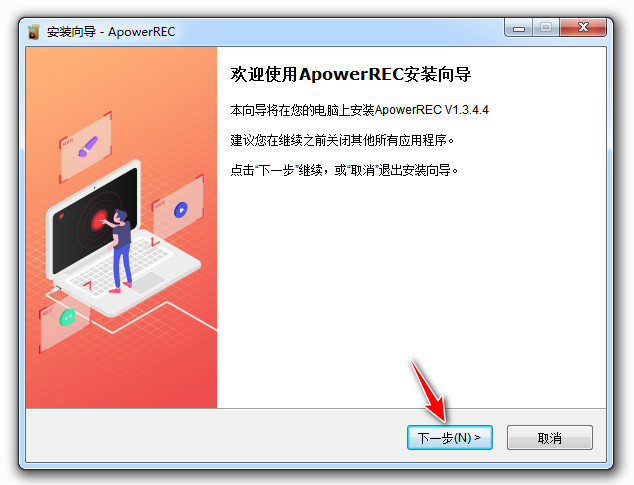
4.仔細閱讀許可協議后,勾選“我接受協議”,繼續點擊“下一步”。
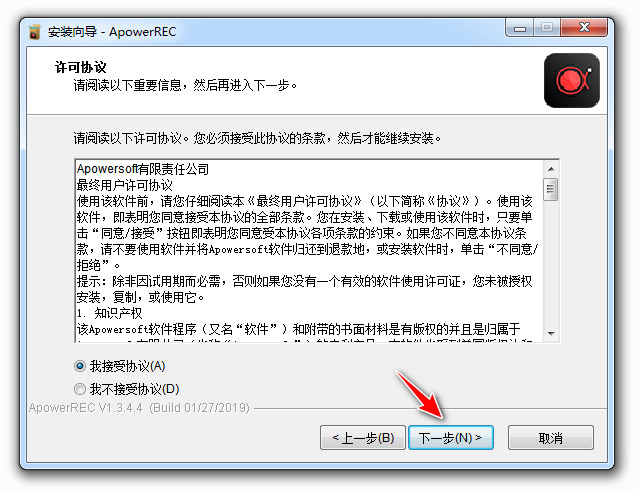
5.此界面會顯示ApowerREC占用內存大小,你需要為其選擇足夠空間的儲存位置,點擊“瀏覽”可以更改到其它位置,確定后點擊“下一步”。
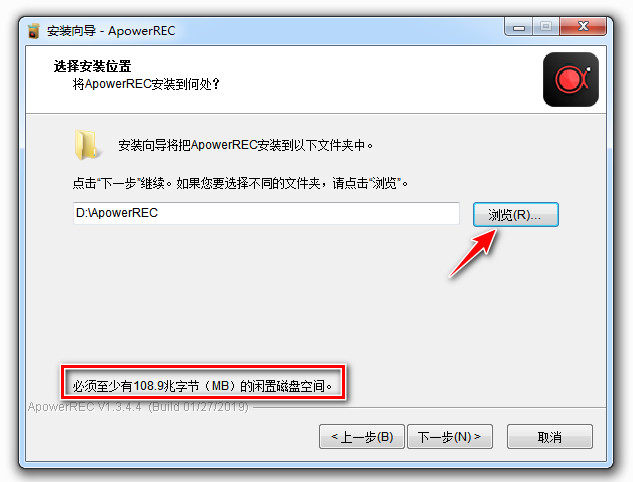
6.設置附加快捷方式及偏好,完成后點擊“下一步”。
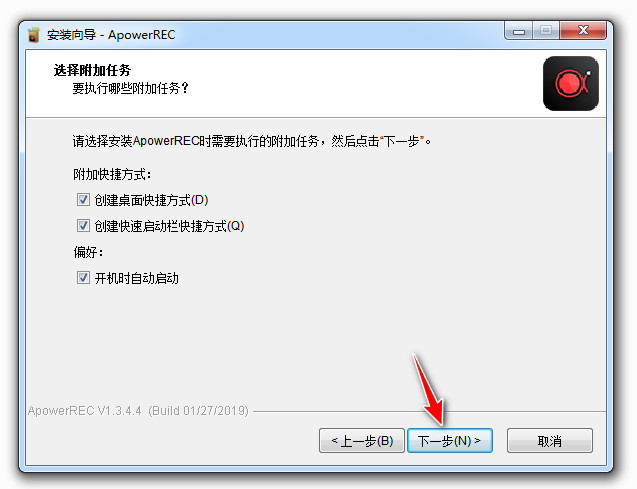
7.檢查安裝位置以及上步驟設置是否正確,如果需要修改,點擊“上一步”返回操作,若不需要修改,點擊“安裝”,啟動快速安裝ApowerREC。
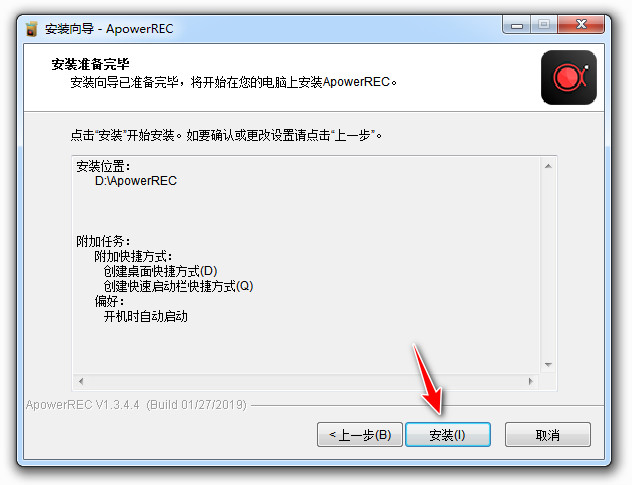
8.電腦安裝完成后,會彈出“ApowerREC安裝完成”窗口,即表示安裝成功。勾選“運行ApowerREC”,并點擊結束,即可開啟你的錄制旅程!
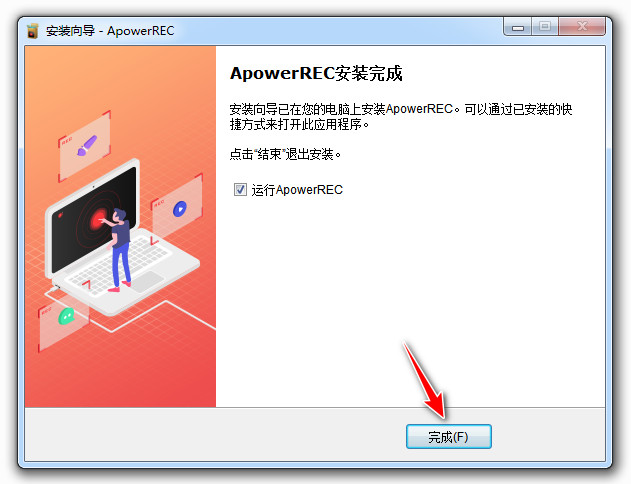
使用方法
ApowerREC支持錄制全屏、自定義區域、攝像頭以及創建畫中畫視頻。與此同時,可以同步錄制系統聲音、麥克風聲音或者兩者兼有。如需了解如何使用它來進行錄屏,可以參考以下說明。
開始錄制
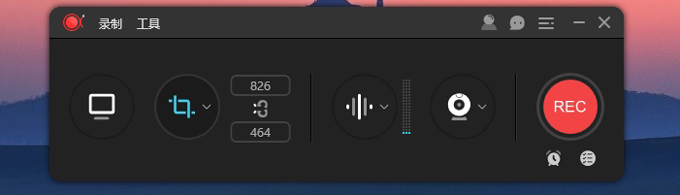
1.選擇錄制范圍
錄制模式可以選為全屏或者是區域錄制或者是游戲模式,點擊第一個按鈕選擇全屏錄制,點擊第二個按鈕,你可以根據需求自定義錄制范圍和調整錄影框大小。
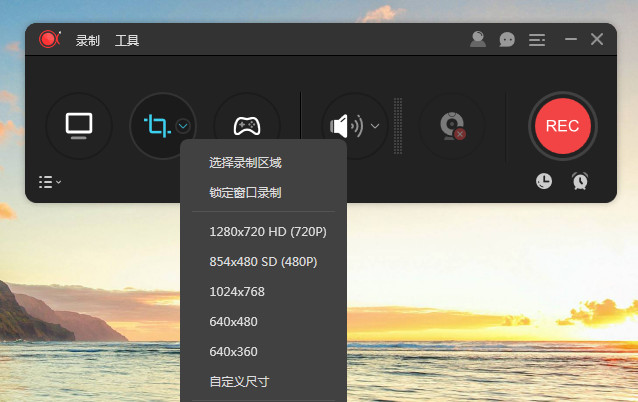
調整錄影范圍時,你也可以鎖定尺寸比例或選擇軟件推薦的比例來進行錄制。
2.選擇音源輸出
點擊聲音按鈕來選擇是否錄制聲音,在下拉列表中,有三種模式可選,“系統聲音”、“麥克風”和“系統聲音和麥克風”,按需選擇正確的音源。同時,你可以在“選項”中調節系統聲音和麥克風的音量。
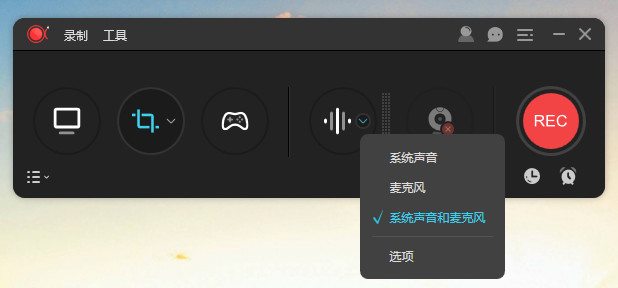
3.攝像頭錄制
如果你想錄制畫中畫效果,你可以直接點擊攝像頭按鈕,同時錄制攝像頭畫面和屏幕操作;如果你想單獨錄制攝像頭畫面,則可以從頂部工具欄“錄制”的下拉列表中選擇“攝像頭”,然后就會在倒計時后直接記錄攝像頭畫面了。
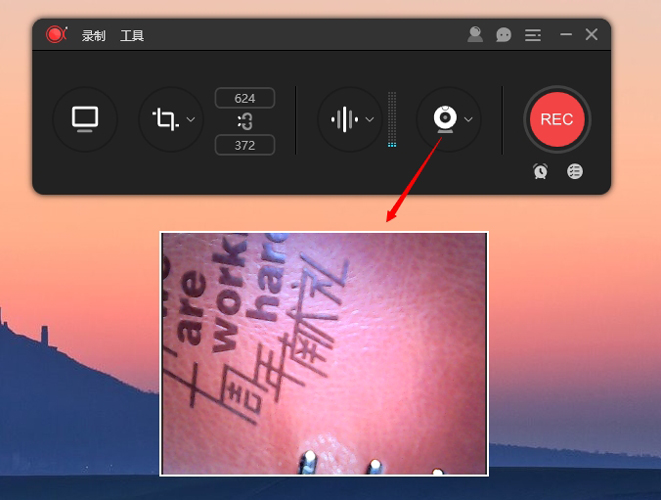
4.點擊“REC”按鈕或按下快捷鍵(F7)開始錄制。當倒計時結束時,軟件會立即錄制屏幕。
注意:如果你只想錄制聲音,可以點擊“錄制”>“音頻”,倒計時結束后就會錄制沒有畫面的音頻。另外,你也可以通過點擊“圍繞鼠標”,選定畫面比例,錄制跟隨鼠標方向移動的屏幕畫面。

常見問題
錄制的視頻只有聲音沒有畫面,或者視頻顯示黑屏,怎么辦?
請在軟件中點擊“設置”——“錄制”,若軟件顯示“使用硬編碼提高性能”和“提升畫面采集效率(推薦)”同時開啟,取消其中一個再錄制試試,如果問題還有出現,則保持兩個選項都不要勾選。
注意:部分Win7用戶會因為顯卡不支持所以軟件中沒有出現“使用硬編碼提高性能”的選項,如有顯示該選項并勾選了而導致黑屏現象,建議取消勾選后再錄制,如果問題沒有解決,請給我們提交工單反饋。
在錄制多臺顯示屏時,如何選擇另一個屏幕而不是主屏幕?
錄制之前,請到軟件設置中取消勾選“提升畫面采集效率(推薦)”這個選項,即可選擇你需要錄制的屏幕了。
錄制不了游戲畫面,怎么辦?
一般情況下,請在軟件設置中勾選“提升畫面采集效率(推薦)”即可顯示游戲畫面,如果勾選之后顯示黑屏,請使用窗口模式玩游戲再進行錄制。
錄制的視頻卡頓/不流暢,怎么辦?
你可以到軟件設置中,更改一些參數嘗試提高視頻質量,如將輸出格式設置為MP4,幀速率為24,改用自動比特率,使用MPEG4編碼器,并選擇標準品質,這樣就能流暢錄制視頻了。
錄制的畫面卡住不動,怎么辦?
建議到軟件設置里檢查一下并勾選“防止畫面靜止”的選項,這樣就可以避免畫面不動或卡著的情況了。






 傲軟錄屏
傲軟錄屏 EV投屏
EV投屏 EV錄屏(EVCapture)
EV錄屏(EVCapture) 屏幕錄像專家
屏幕錄像專家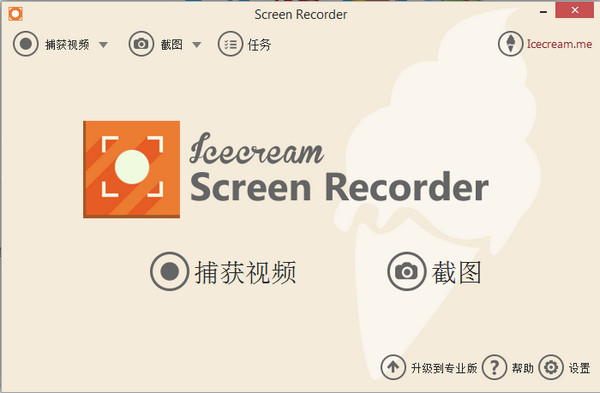 IceCream Screen Recorder(屏幕錄像軟件)
IceCream Screen Recorder(屏幕錄像軟件) 蘋果錄屏大師
蘋果錄屏大師










































